2014年1月に発売されたNEC Lavie LL750/RS(型番:PC-LL750RS)の画面に縦線が入るとうことでお客様から修理依頼がありました。
画面の表示不具合はハードの不具合(機械的故障)とソフトの不具合(WindowsなどのOS)の不具合の2パターンがありますが今回は電源投入後のNECのロゴが表示されている段階で縦線が入っていたのでハードの不具合(液晶パネル故障)と判断し交換作業を行いました。
この記事をおすすめする人
- NEC Lavie LL750/RSの画面表示がおかしい
- 液晶パネルの故障なのかWindowsの不具合なのか判断できない
- 液晶パネル交換に不安がある
ハードの不具合なのかソフトの不具合なのか
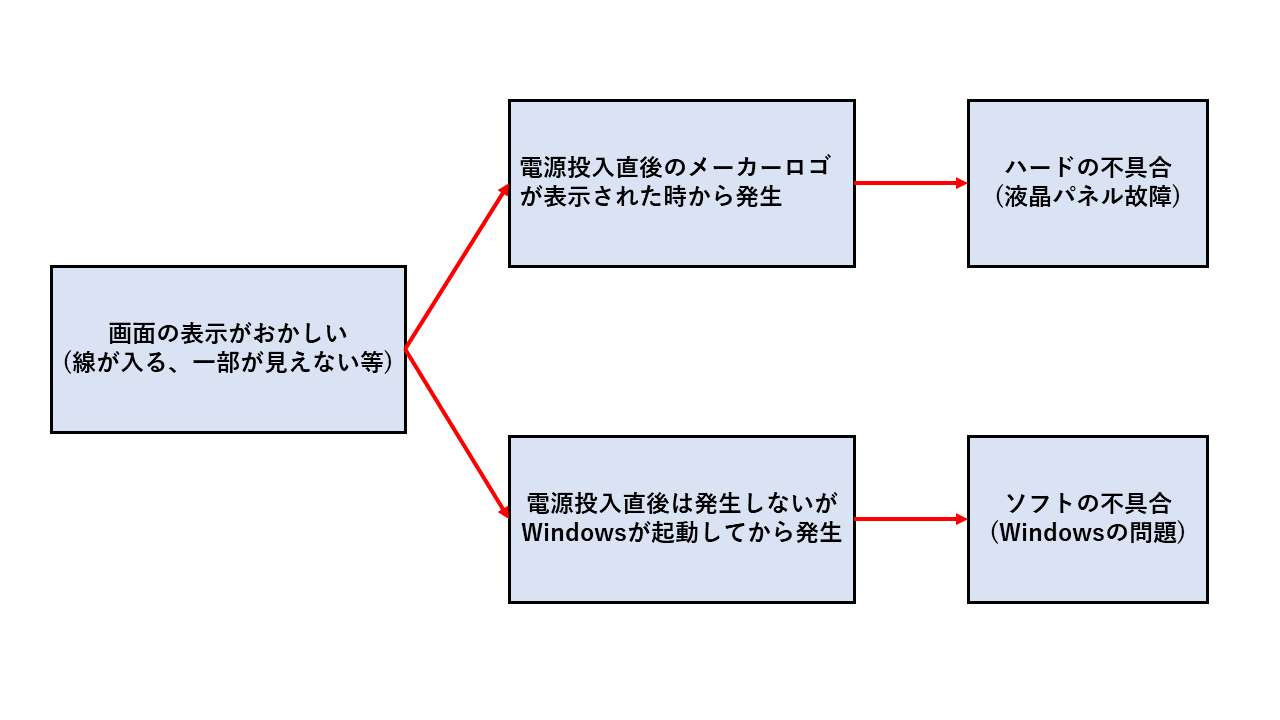
画面の表示不具合はハードの不具合(機械的故障)とソフトの不具合(WindowsなどのOS)の不具合の2パターンがあります。
判断の基準としてはWindowsなどのOSが起動する前から不具合が発生しているかどうかです。
通常、パソコンは電源を入れるとメーカーロゴが表示されたあとにWindowsが起動してきます。
メーカーロゴが表示されている状態でも現象が発生している場合はハードの不具合、Windowsが起動したあとに現象が発生する場合はソフトの不具合という判断ができます。
その他に外付けディスプレイを接続してみるという方法もあります。

外付けディスプレイを接続して画面を複製した時にノートパソコン側だけで不具合の現象が発生している場合はハードの不具合と考えられます。
Lavie LL750/RSの解像度はHD(1366×768)
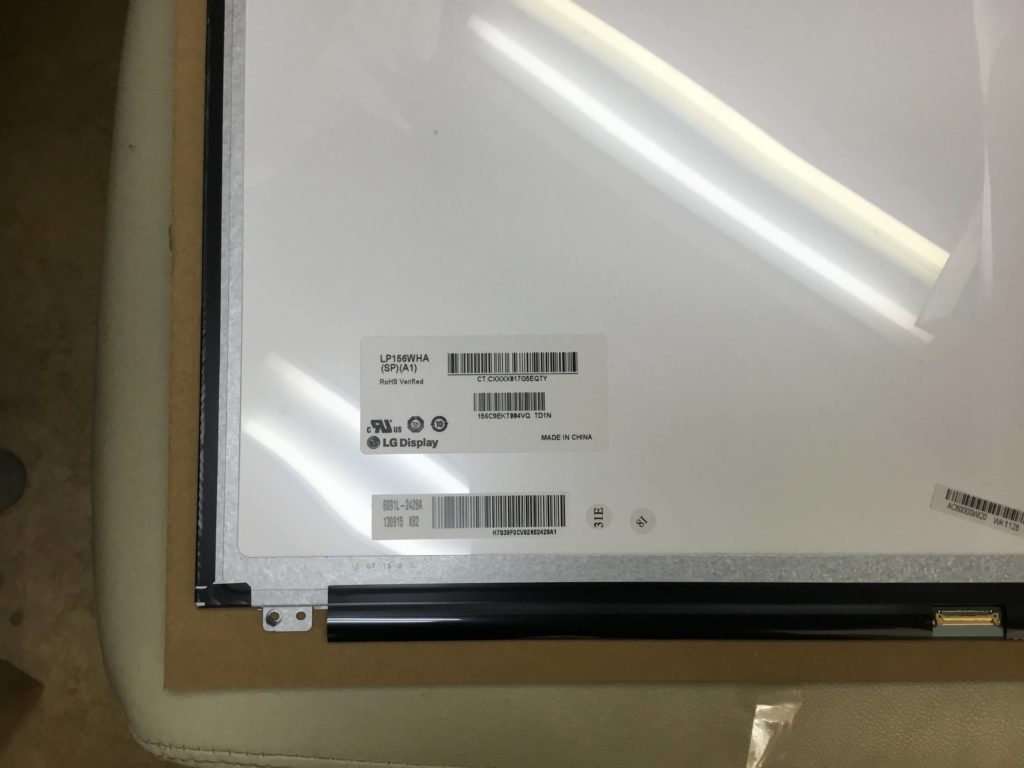
Lavie LL750/RSの液晶パネルにはLG Displayの「LP156WHA(SP)(A1)」という型番のものが使われていました。
LG Displayの液晶パネルは高額になるので今回はこちらの互換品を使用。
ちなみにNEC Lavie LL750/RSの液晶パネルは解像度がHD(1366×768)です。フルHD(1920×1080)の液晶パネルだと画面が表示されませんので注意してください。
液晶パネル交換作業
バッテリーの取り外し


ヒンジ部のネジを取り外し


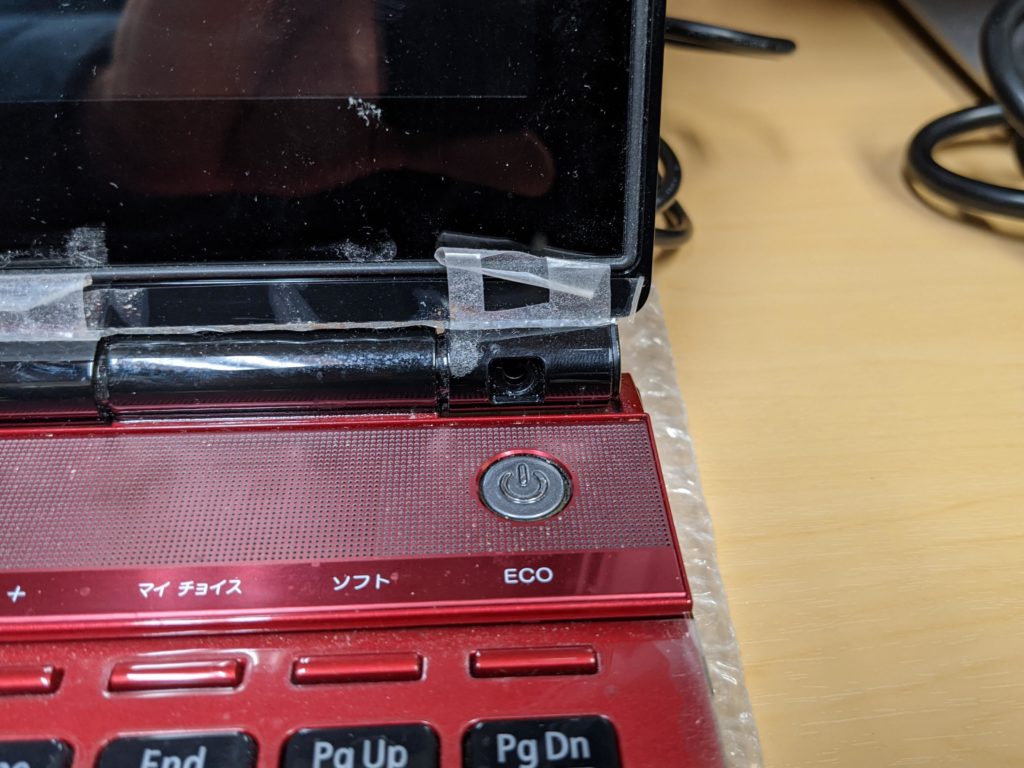
タッチパネルの取り外し

NEC Lavie LL750/RSはタッチパネル対応のモデルなので液晶パネルの全面にタッチパネルがくっついています。
タッチパネルはツメでパソコン本体と接続されているので分解用のヘラを利用して慎重に取り外しを行います。
自分はiPhone分解用のヘラを使用して取り外しを行いました。
タッチパネルは強い力が加わると割れることがあるので取り外しには注意してください。
液液晶パネルの取り外し


液晶パネルとパソコン本体を接続しているケーブルの取り外し

液晶パネルとパソコン本体を接続しているケーブルは少し力を入れれば簡単に取り外すことができます。
ただ、力が強すぎるとケーブルが破損する場合があるので取り外しには細心の注意を払ってください。
液晶パネルを取り外したら逆の手順で新しい液晶パネルを取り付けて完了です。
まとめ
NEC Lavie LL750RSの液晶パネル交換は取り外すネジが2つだけで後はタッチパネルがツメで接続されているので、それほど難しい工程はありません。
ただ、タッチパネルの取り外しは慎重にやらないと接続しているツメを破損してしまう可能性があるので必ず専用の工具(ヘラ)を使用して行うようにしましょう。









コメント